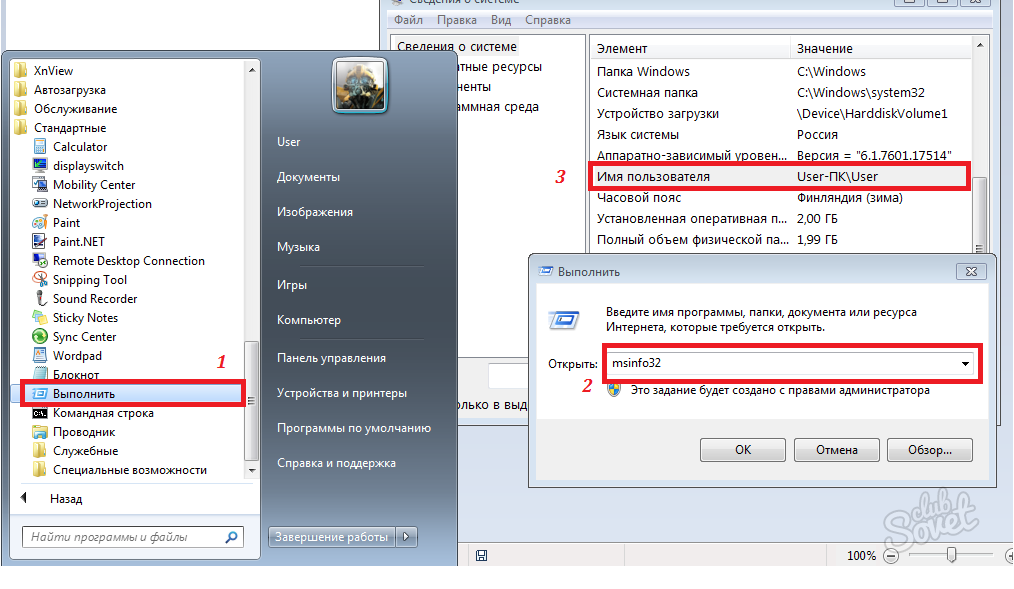El nombre de la computadora determina cómo se llamará a la red, facilitará la memorización y la búsqueda de la máquina deseada. En este artículo hablaremos sobre cómo aprenderlo o cambiarlo. Puedes hacer esto de varias maneras, elige el que le gustará.
Puede determinar el nombre de la computadora por un comando especial. Para hacer esto, vamos al "inicio", encontramos el artículo para "Ejecutar" (también con la ayuda de una Win + R Wobbing) o llamar a la línea de comandos. Ingresamos "msinfo32" en ellos y confirmamos la ejecución de la entrada. En la ventana que aparece, encontramos el nombre de la computadora, como se muestra en la captura de pantalla. Característica similar Ejecute "nombre de host" o "ipconfig / all" en la consola. Otra forma: haga clic en el botón derecho en el icono Mi computadora, seleccione "Propiedades" en el menú contextual. Las mismas acciones que usan las teclas en caliente: "Win + PAUSA". La ventana "Sistema" abre el panel de control, en el que no solo podemos ver el nombre de la PC y el grupo de trabajo, sino también cambiarlo. Para hacer esto, haga clic en el icono para "cambiar parámetros" a la derecha. En la ventana que aparece, hacemos clic para volver a cambiar. A continuación, ingrese el nombre deseado de la máquina y confirme el botón "OK". Windows permitió usar para este propósito, solo letras, números y tableros, no hay otros caracteres especiales. Si no se puede aplicar el nombre seleccionado, el sistema mostrará una advertencia.

Todos los ajustes creados de esta manera tendrán efecto después de reiniciar. Para Windows 7, 8, XP, la secuencia de acciones es casi el mismo y es poco probable que ser cambiado en las siguientes versiones. Si todavía tiene alguna duda, consulte a un simple, pero de vídeo muy informativo sobre cómo cambiar el nombre del equipo.